
Xerox är ett populärt och igenkännligt företag i världen för produktion av skrivare, skannrar och multifunktionella enheter. En av de många modellerna i WorkCentre-serien är 3045. Det handlar om att installera drivrutiner för denna utrustning och kommer att diskuteras i vår artikel. Vi analyserar alla tillgängliga sätt i detalj och tydligt med instruktioner för ägarna av den ovannämnda MFP.
Ladda ner drivrutin för Xerox WorkCentre 3045
Processen att hitta och installera är inte svårt, det är bara viktigt att välja rätt sätt, eftersom de alla kommer att vara användbara och effektiva i olika situationer. Vi rekommenderar dig att bekanta dig först med alla alternativ, och bara välj det mest praktiska och flytta till utförandet av manualer.Metod 1: Xerox Web Resource
Naturligtvis måste en sådan stor producent helt enkelt vara den officiella webbplatsen där all nödvändig information om produkter skulle hållas, och det är. Den har en supportavdelning, och filerna till utrustning hämtas via den. Hela processen är gjort så här:
Gå till Xeroxs officiella hemsida
- Öppna webbplatsens huvudsida.
- Flytta musen till elementet "Support och Drivers", som är på toppanelen och väljer "Dokumentation och drivrutiner".
- På den visade fliken, klicka på länken markerad i blått för att komma till den internationella versionen av resursen, där andra åtgärder görs.
- Söksträngen visas före dig. Skriv ut modellen på din produkt i den och gå till sidan.
- Först kommer supportavsnittet att visas, du måste gå till "Drivers & Downloads" (drivrutiner och nedladdningar).
- Nästa steg kommer att vara valet av versionen och utsläpp av operativsystemet, vi rekommenderar också att ange ett föredraget språk.
- I botten hittar du en lista med tillgängliga drivkrafter av olika versioner. Dessutom, var uppmärksam på deras namn, eftersom det finns både ett kit för skannern, en skrivare och fax och alla filer separat. Välj vad du behöver för att trycka på vänster musknapp på länken.
- Bekanta dig med villkoren i licensavtalet och acceptera det för att starta nedladdningsprocessen.
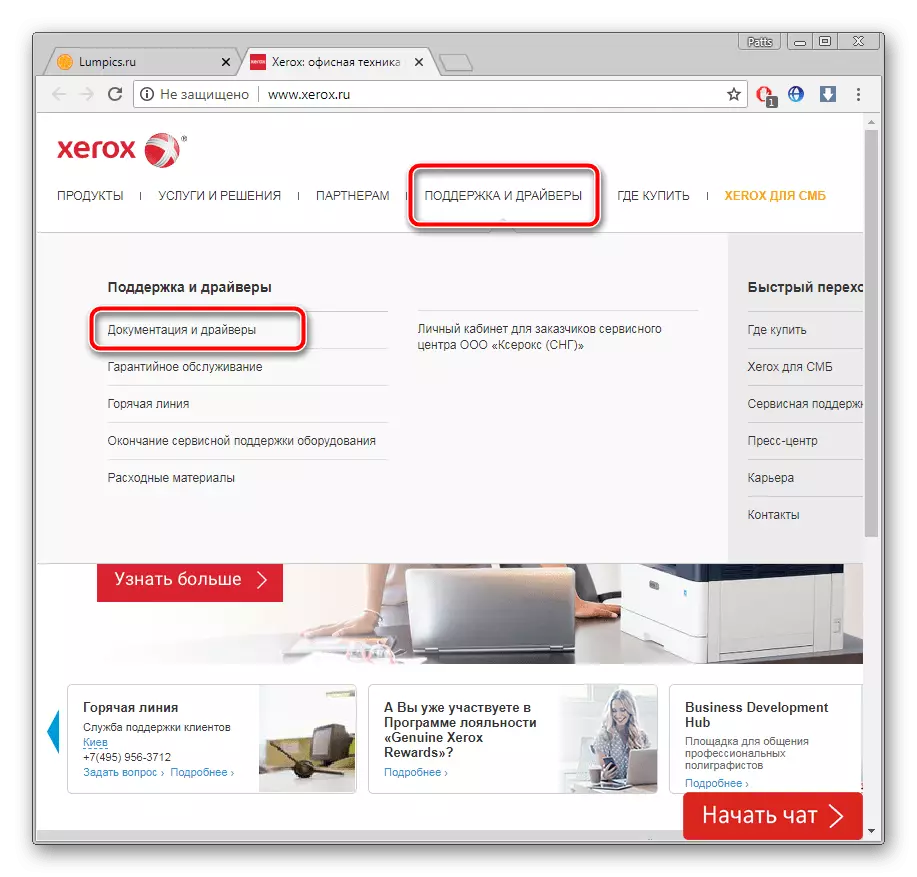
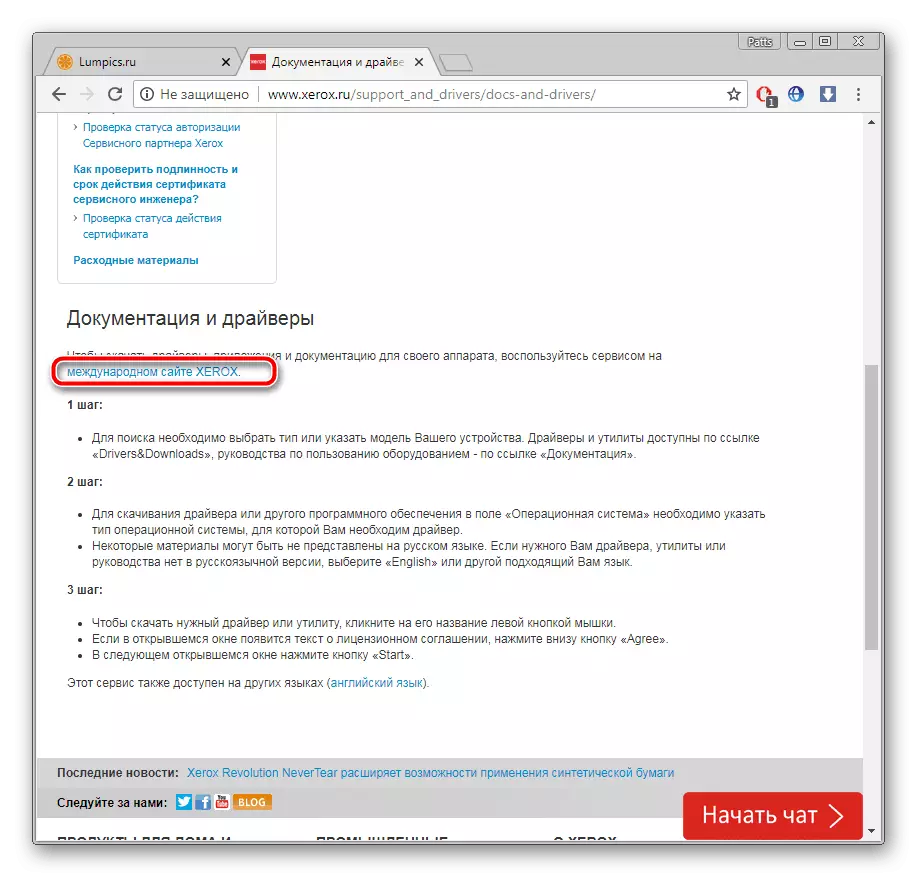
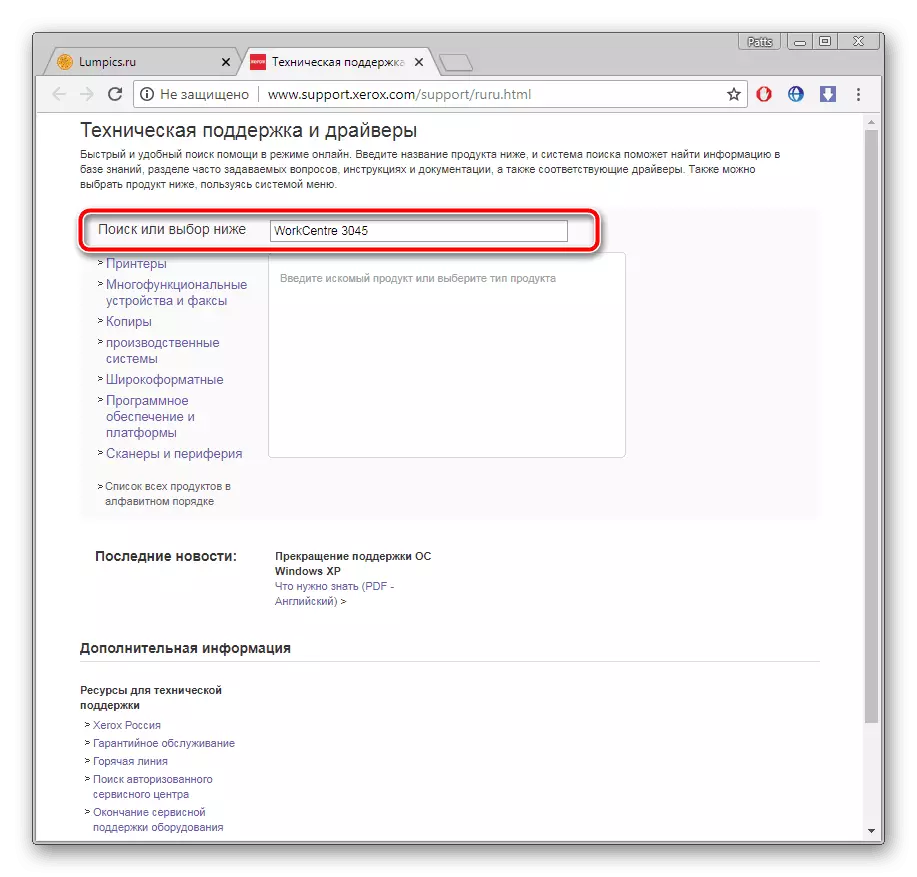
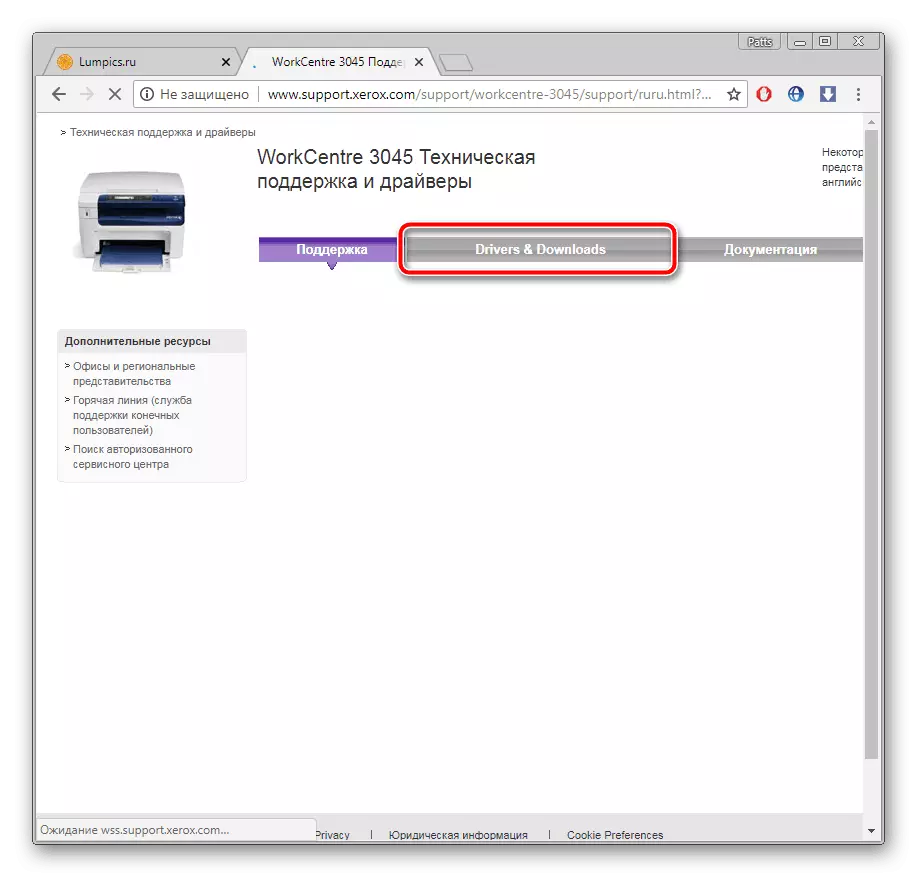
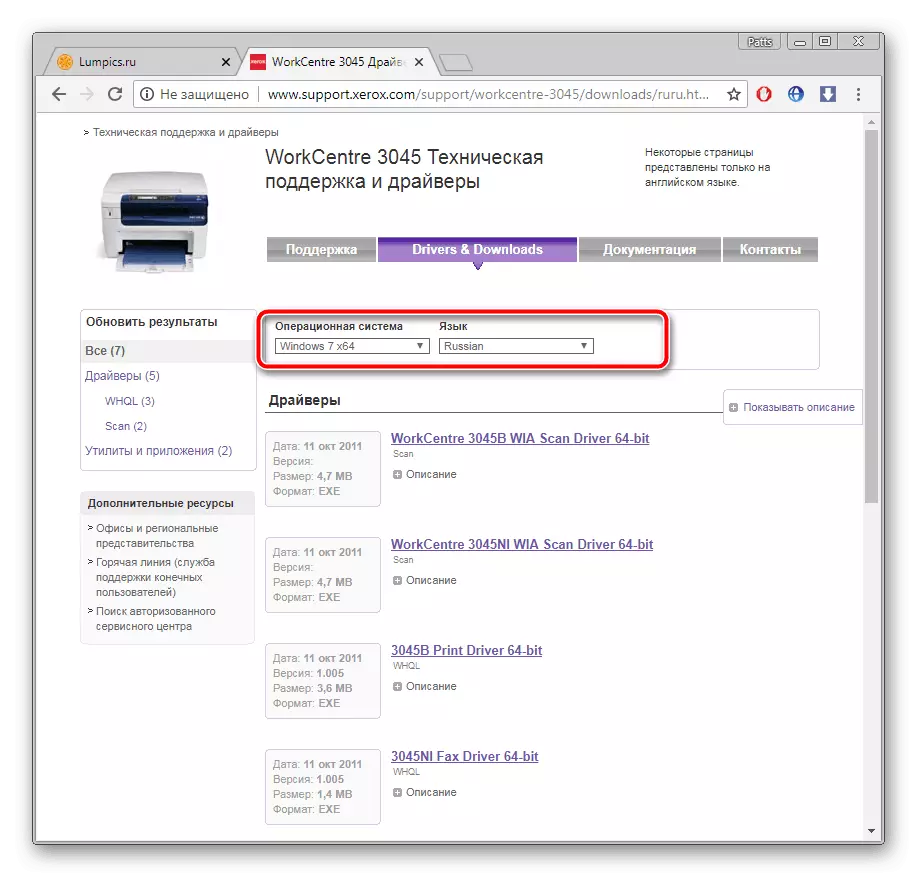
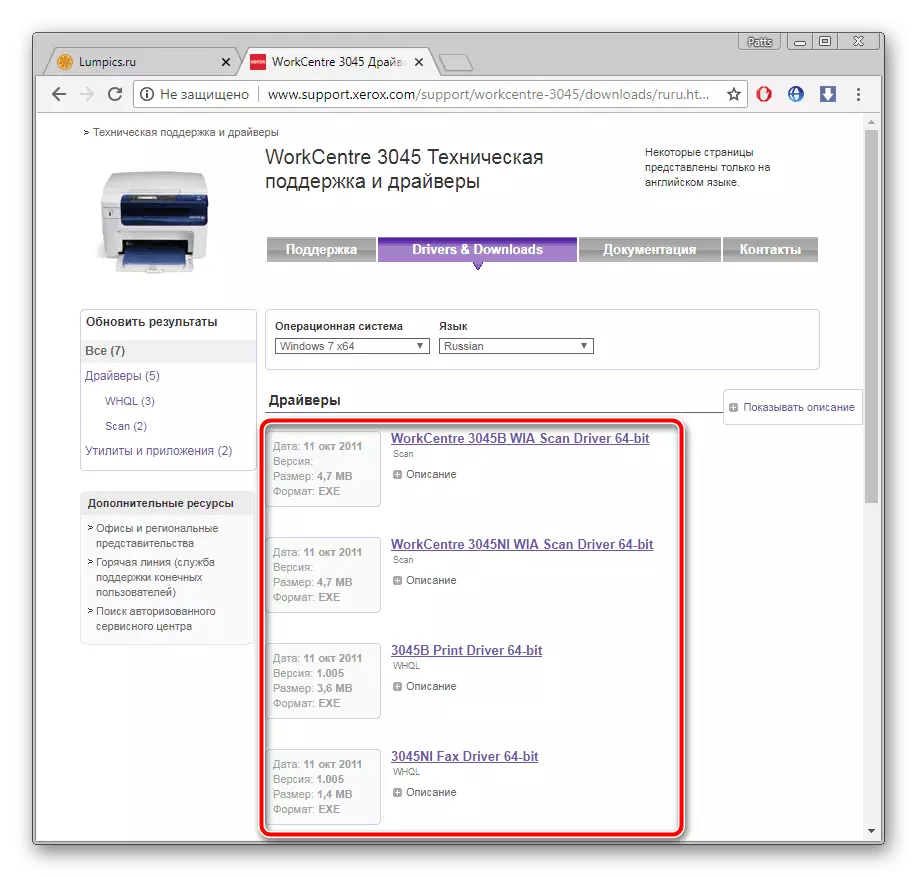
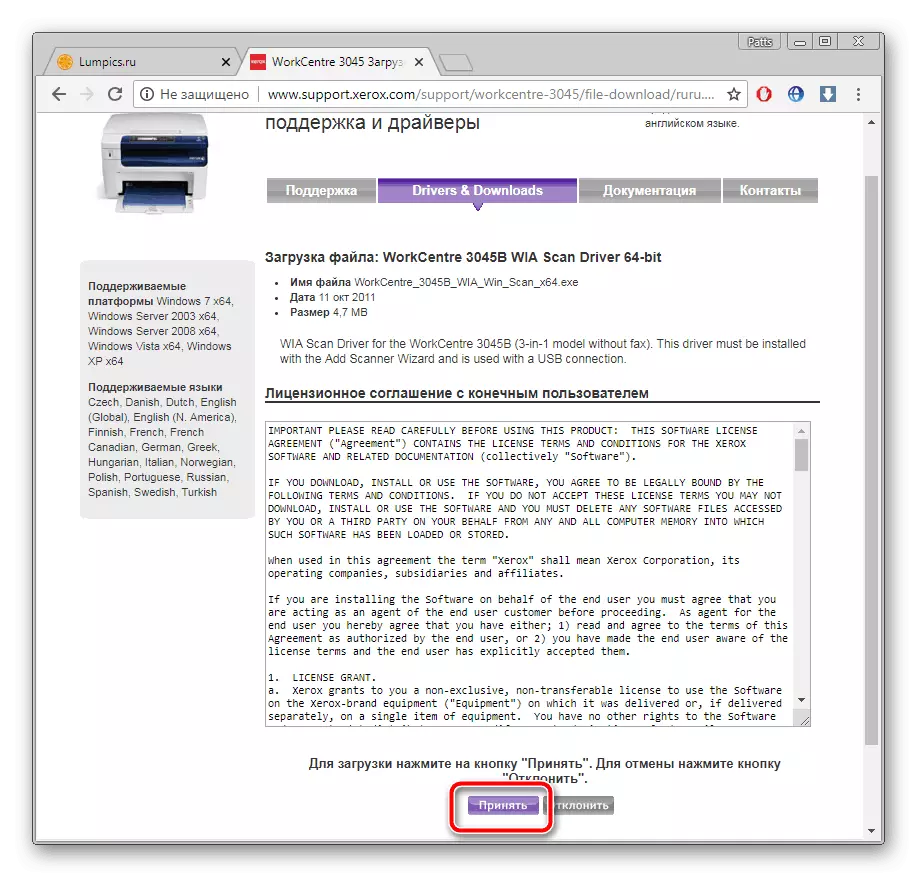
Det är bara att köra den nedladdade installatören och vänta tills den äger drivrutinerna på systempartitionen på hårddisken.
Metod 2: Sidad programvara
Nu finns det ett stort antal program av olika orienteringar på Internet. Det finns en programvara, skärpad under automatisk skanning av en dator och urval av förare till komponenter och kringutrustning. Om du inte har en önskan att hantera oberoende sökning efter filer på den officiella webbplatsen, rekommenderar vi dig att titta på den här metoden. Förteckning över de bästa representanterna för sådan programvara finns i artikeln om följande länk.
Läs mer: De bästa programmen för installation av drivrutiner
Möt den detaljerade bruksanvisningen för att installera drivrutiner via förpackningslösning i ett annat material från vår författare genom att klicka på länken, som anges nedan.
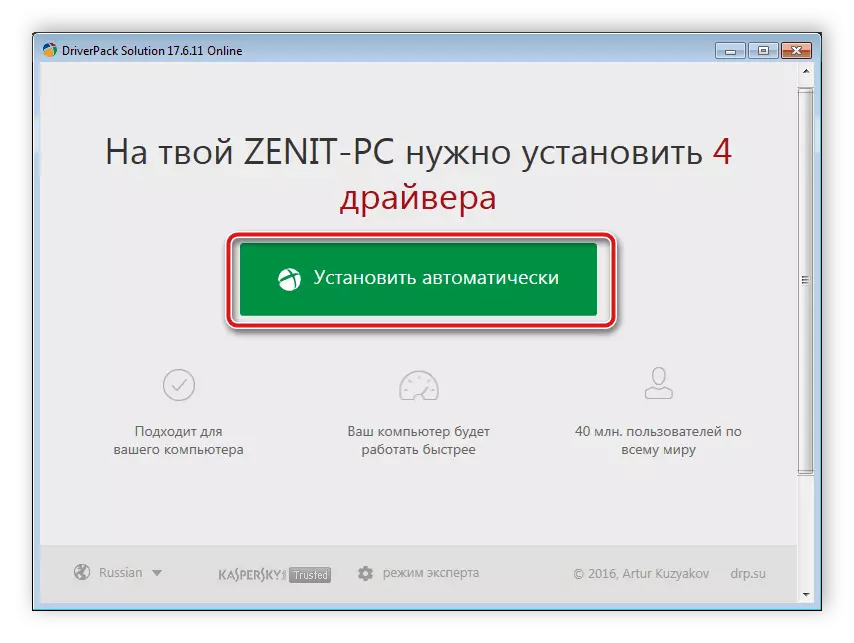
Läs mer: Så här uppdaterar du drivrutiner på en dator med drivkraftlösning
Metod 3: MFP-identifierare
Den unika enhetskoden utför en mycket viktig funktion under interaktionen med operativsystemet. Det kan dock användas för ett annat syfte - söka igenom specialiserade platser. Xerox WorkCentre 3045 Denna identifierare ser ut så här:
USB \ Vid_0924 & PID_42B1 & MI_00
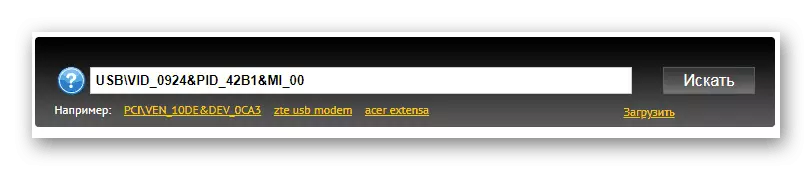
Vi rekommenderar att du läser artikeln på länken nedan för att lära dig om alla nyanser av denna metod och hantera algoritmen för dess utförande.
Läs mer: Sök efter maskinvaruförare
Metod 4: Inbyggt OS-verktyg
Som du vet har Windows många olika användbara funktioner och funktioner. Bland allt är instrumentet på manuell tillsats av skrivare. Det gör det möjligt att ta med utrustning till operativsystemet utan att få tillgång till en officiell webbplats eller tredje parts programvara. Följaktligen är ett steg installationen av drivrutinen med hjälp av Windows Update Center. Läs om den här metoden nedan.
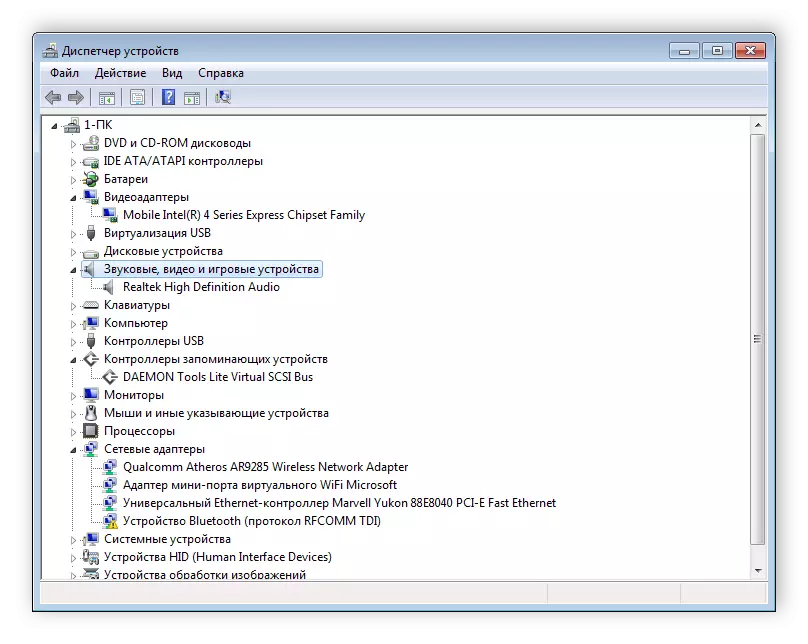
Läs mer: Installera drivrutiner med vanliga Windows-verktyg
Ovan försökte vi ha tillgång till alla möjliga metoder för att söka och installera drivrutiner till Xerox WorkCentre 3045 MFP. Som du kan se, kräver de alla genomförandet av vissa handlingar, men de är helt enkla och kommer att klara dem till och med en nybörjare användare.
